

Windows版 PostgreSQL 利用 pg_upgrade 进行大版升级操作 - 张晓栋
source link: https://www.cnblogs.com/berkerdong/p/16803191.html
Go to the source link to view the article. You can view the picture content, updated content and better typesetting reading experience. If the link is broken, please click the button below to view the snapshot at that time.

Windows版 PostgreSQL 利用 pg_upgrade 进行大版升级操作
最近 PostgreSQL 15 版本正式发布了,新版本的各种特性和好处本文就不展开介绍了,主要介绍一下 Windows 环境下 PostgreSQL 大版本升级的方法,我们现在的几个数据库都是运行在 Windows服务器的 PostgreSQL 14,
首先准备一份新版本的 PostgreSQL 初始化,并调整好所有设置,关于这一步其实和安装一个全新的 PostgreSQL 操作差不多,可以看我之前 的一篇博文 Windows 系统 PostgreSQL 手工安装配置方法
不过在操作的时候对于新版本的PostgreSQL只要初始化之后,调整好对应的 postgresql.conf 就可以了,不需要去执行安装服务那些步骤,我们只需要一个调整好设置的 postgreSQL 实例就可以了,甚至都不需要启动它。
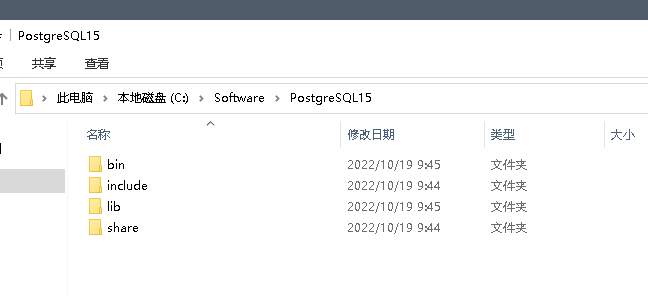
这个就是我们从 PostgreSQL官网下载的一份最新版的 PostgreSQL15 的压缩包,我们首先初始化实例
initdb -D "C:\Software\PostgreSQL15\data" -E UTF8 -U postgres --locale="Chinese (Simplified)_China.936" --lc-messages="Chinese_China.936" -A scram-sha-256 -W
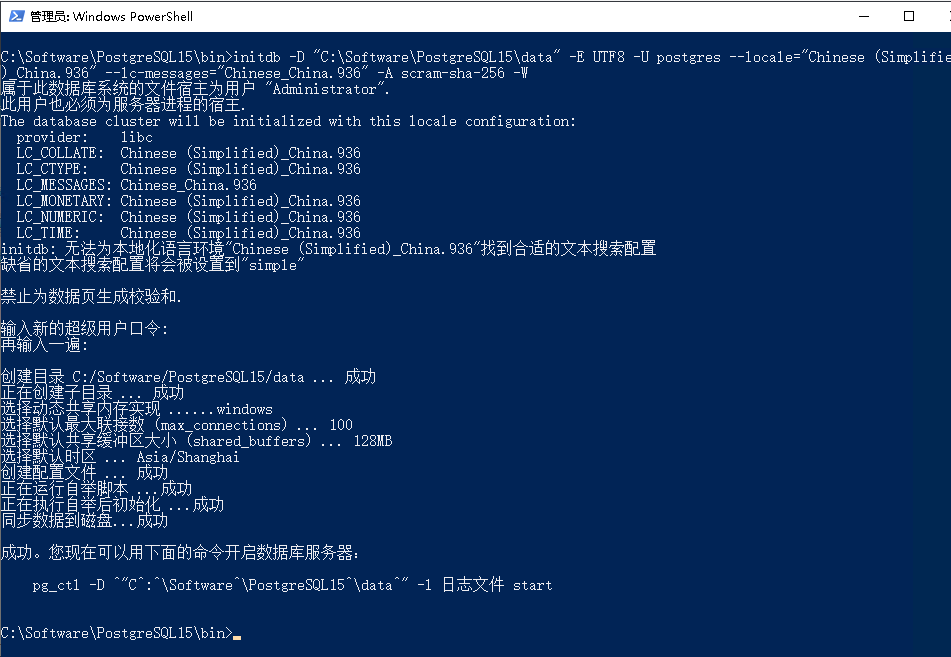
这里需要注意的一个点是,设定密码时最好和老版本的实例 postgres 账户密码保持一致,实例化的时候参数中传递的编码格式 如 Chinese (Simplified)_China.936,Chinese_China.936 这些一定要和原来老版本的实例最好保持一直,密码加密格式最好也是和老版本的实例保持一直如 scram-sha-256,实例化之后根据自己的需要把 postgresql.conf 文件中的配置参数按照老版本中改动过的地方按照自己需求再调整一次,然后把 pg_hba.conf 直接复制到新版本中,原则就是新老版本尽量保持配置一致。
准备好这些之后就可以开始升级操作了,首先关闭老的实例,确保新老版本的两个实例都没有启动,都在关闭状态。
net stop PostgreSQL
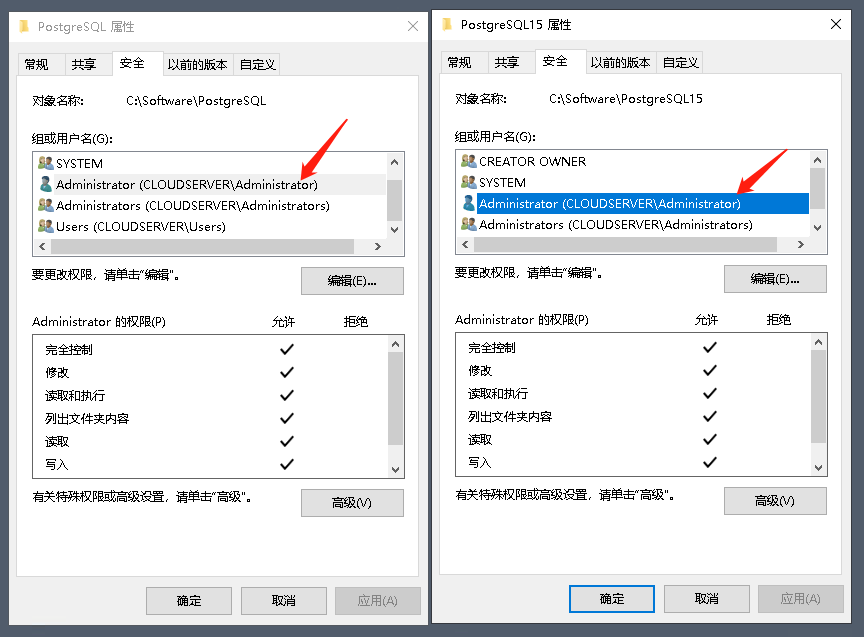
检查新老实例版本所在的文件夹,我们的账户是都有完整的全部权限,我这里 cmd 命令是以 Administrator 账户运行的,所以我为两个文件夹都赋予了 Administrator 的完整权限
然后在新版本的 bin 下执行如下命令 cmd环境
cmd
set PGPASSWORD=xxxxxx (xxxx为postgres 的密码)
pg_upgrade -b "c:\Software\PostgreSQL\bin" -B "c:\Software\PostgreSQL15\bin" -d "c:\Software\PostgreSQL\data" -D "c:\Software\PostgreSQL15\data" -U postgres
注释:> pg_upgrade -b "旧的bin目录" -B "新的bin目录" -d "旧的data目录" -D "新的data目录" -U postgres
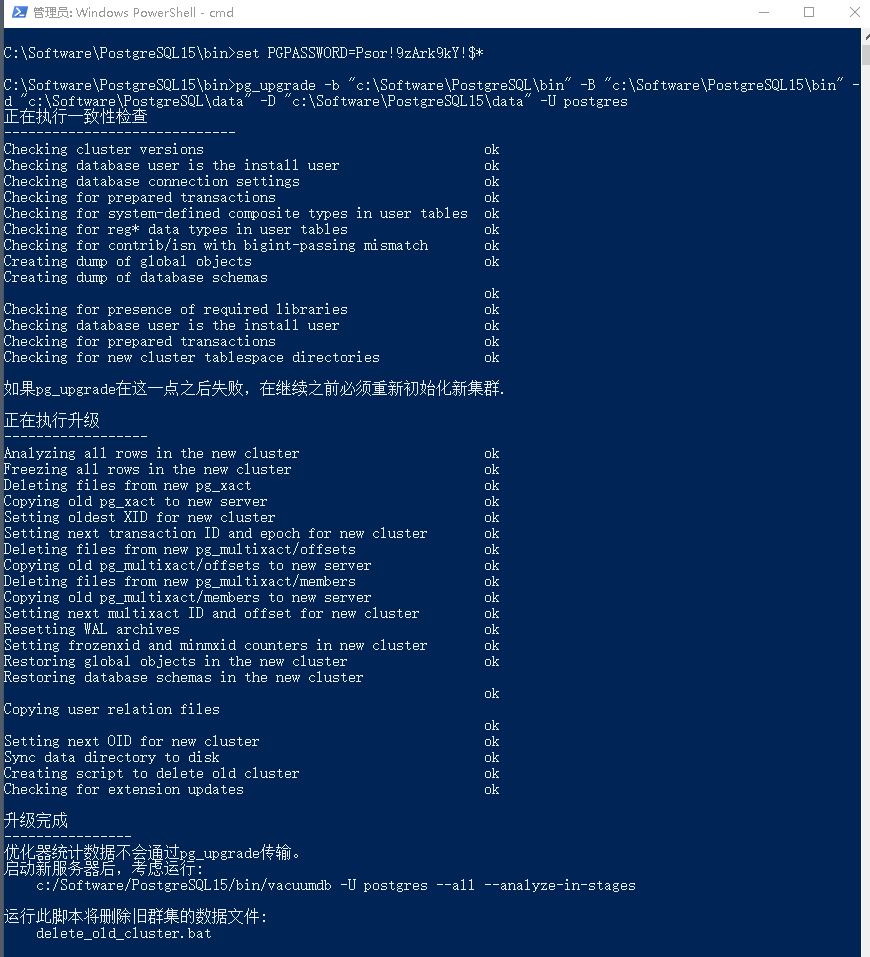
像上图的状态,就说明我们的升级命令运行成功了。
命令执行完成之后记得直接关闭 cmd 窗口。否则后面修改实例名称时会提示有占用。
这个时候我去把原来老的实例,修改一个名字,比如我这里老的实例原本路径为 C:\Software\PostgreSQL,我们修改这个文件夹名称为 C:\Software\PostgreSQL14 ,然后修改我们新版本的实例路径 C:\Software\PostgreSQL15 为 C:\Software\PostgreSQL 其实就是调整一下两个实例文件夹的名字,重命名一下。
重命名调整好之后,就可以启动我们的 PostgreSQL 服务了。
net start PostgreSQL
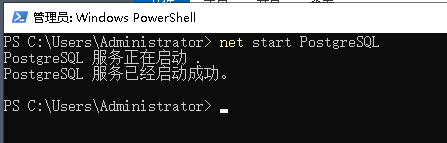
启动之后切换到再次进入到 bin 目录运行
cmd
set PGPASSWORD=xxxxxx (xxxx为postgres 的密码)
vacuumdb -U postgres --all --analyze-in-stages
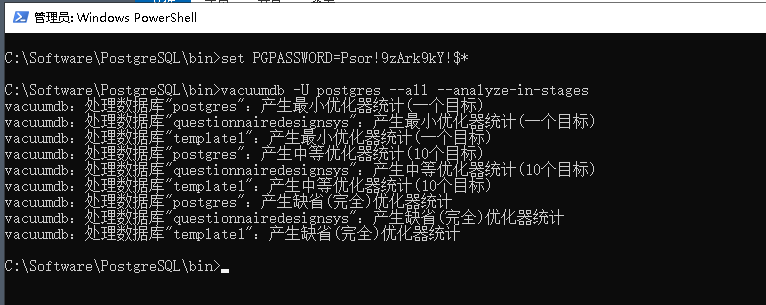
如果原先老的实例中有部分数据库用到了一些扩展比如 postgis 等,还需要执行一个扩展的升级命令如下:
psql --username postgres --file update_extensions.sql postgres
然后在新版本实例下删除过程中产生的一些无用文件即可,如
\data\pg_upgrade_output.d (文件夹)
\bin\delete_old_cluster.bat (文件)
\bin\update_extensions.sql (文件)
至此 Windows版 PostgreSQL 利用 pg_upgrade 进行大版升级操作 就讲解完了,有任何不明白的,可以在文章下面评论或者私信我,欢迎大家积极的讨论交流,有兴趣的朋友可以关注我目前在维护的一个 .NET 基础框架项目,项目地址如下
https://github.com/berkerdong/NetEngine.git
https://gitee.com/berkerdong/NetEngine.git
Recommend
-
 3
3
.net webapi 实现 接口版本控制并打通swagger支持 ...
-
 3
3
.NET WebAPI 使用 GroupName 对 Controller 分组呈现 Swagger UI ...
-
 7
7
使用 Redis 源码编译发布 Windows 版 Redis For Windows 发行包 ...
-
 7
7
.NET 扩展官方 Logger 实现将日志保存到本地文件 .N...
-
 11
11
.NET 纯原生实现 Cron 定时任务执行,未依赖第三方组件 ...
-
 2
2
.NET 实现启动时重定向程序运行路径及 Windows 服务运行模式部署 ...
-
 9
9
Windows 环境搭建 PostgreSQL 逻辑复制高可用架构数据库服务 ...
-
 6
6
Windows 环境搭建 PostgreSQL 物理复制高可用架构数据库服务 ...
-
 7
7
SqlServer服务中利用触发器对指定账户进行登录ip限制提升安全性 ...
-
 2
2
Windows 11 启用 Hyper-V 之后网络上传速度异常慢解决方案 ...
About Joyk
Aggregate valuable and interesting links.
Joyk means Joy of geeK